Какво е грешка 268d3 и как да я премахна от Windows 10?
разни / / August 04, 2021
Реклами
Без значение колко добра е системата, която използвате, или Windows, който сте инсталирали, ще има няколко случая, когато може да сте попаднали на грешки. Всеки път, когато изтегляте или инсталирате приложение, програма или софтуер, е от съществено значение да проверяваме неговата автентичност. Това е от решаващо значение, тъй като днес хакерите са намерили няколко начина да атакуват вашия компютър, който може да бъде и чрез всяка такава програма.
Подобен е случаят с грешка 268d3. Всеки път, когато се появи тази подкана за грешка, тя показва дълго съобщение с предупреждение, в което се казва „Този компютър е блокиран“. Ако и вие сте изпитали подобна ситуация и сега търсите възможно решение, значи сте попаднали на правилното място. Нека научим повече за това.

Съдържание на страницата
- 1 Какво е грешка 268d3?
-
2 Как да премахна грешка 268d3 от Windows 10?
- 2.1 МЕТОД 1: Използвайте софтуер за почистване на зловреден софтуер:
- 2.2 МЕТОД 2: Възстановете настройките на браузъра по подразбиране:
- 2.3 МЕТОД 3: Премахнете програми, които са по-просторни:
Какво е грешка 268d3?
Грешка 268d3 е изцяло фалшива и добре позната онлайн измама. Това е просто трик, който се използва, за да убеди или заплаши потребителите, че системата им е хакната или е заразена със злонамерен софтуер. Мотивът зад тази грешка е да убеди потребителя да плати справедлива сума за отдалечена техническа услуга. Това е похитител на браузър, базиран на добавяне, който може да ви навреди по няколко начина, ако започнете да му вярвате и следвате инструкциите му.
Реклами
Изскачащи прозорци за грешка 268d3 обикновено, когато потребителят кликне върху някаква онлайн реклама и след това те се пренасочват към друга страница, която в крайна сметка ги привежда към споменатата грешка. Това е просто онлайн рансъмуер, но може да бъде премахнат само за броени минути.
Как да премахна грешка 268d3 от Windows 10?
Непосредственото решение за грешка 268d3 е да го игнорирате за първи път просто. Ако обаче продължава да изскача на екрана на компютъра ви, препоръчително е да го премахнете изцяло. За целта следвайте някой от методите, обяснени по-долу:
МЕТОД 1: Използвайте софтуер за почистване на зловреден софтуер:
Първият метод за премахване на грешка 268d3 от вашата система е използването на софтуер за почистване на зловреден софтуер. Такива софтуерни, инсталирани във вашия компютър, идентифицират и окончателно премахват програми за похитители, реклами, нежелани приложения и инструменти.
Много такива антивирусни инструменти на трети страни се предлагат онлайн както с безплатни, така и с премиум версии. Препоръчваме ви обаче да използвате премиум версията, така че да предпазва вашето устройство и от по-нататъшни атаки.
След извършване на сканиране за злонамерен софтуер ще се отървете от грешката 268d3.
Реклами
МЕТОД 2: Нулирайте браузъра до настройките по подразбиране:
Възстановяването на настройката на браузъра по подразбиране може също да ви помогне да се отървете от грешка 286d3. По-долу сме обяснили процедурите за три различни браузъра:
За Google chrome:
- Първо, отворете Google Chrome като щракнете върху иконата му на екрана на работния плот.
- Сега в прозореца на Chrome отидете в горния десен ъгъл и кликнете върху икона с три точки.
- Тук от списъка изберете Настройки.
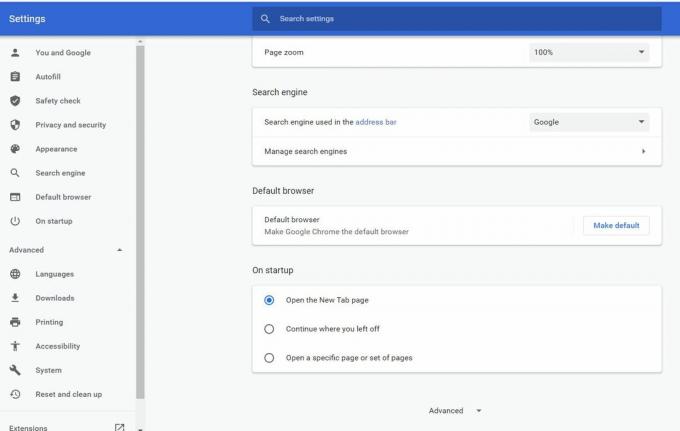
- Превъртете менюто до края и разширете опцията Разширено.
- Отново превъртете менюто до края и отдолу Нулирайте и почистете изберете опцията Възстановете настройките до първоначалните им настройки.
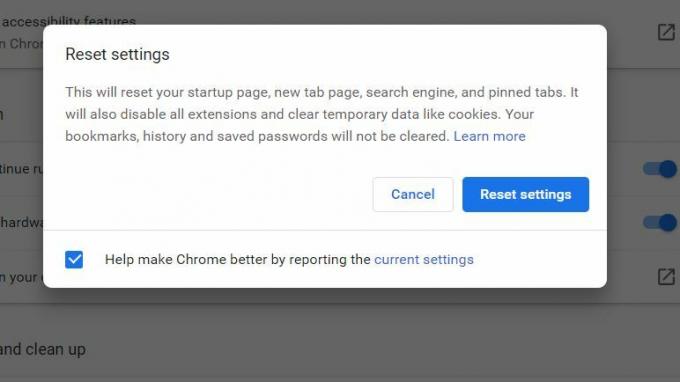
- Сега кликнете върху Нулирайте настройките бутон за стартиране на процеса.
- Може да отнеме известно време, следователно изчакайте.
За Mozilla Firefox:
- Първо, стартирайте Mozilla Firefox и от горния десен ъгъл разгънете икона с три линии.

- От менюто кликнете върху (? икона) за отваряне на Помощно меню.
- След това изберете Информация за решаване на проблемите.
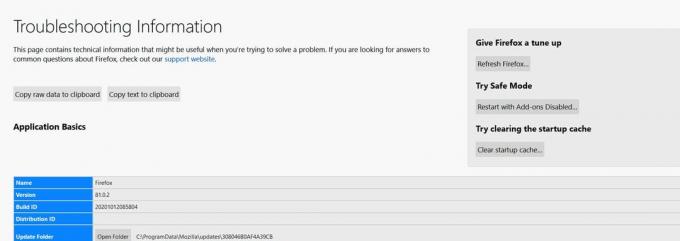
- Накрая кликнете върху Меню за обновяване.
За Edge:
Реклами
- Първо, отворете Edge.
- Сега отидете в горния десен ъгъл и кликнете върху икона с три точки и превъртете надолу до опцията Настройки.
- Сега потърсете и отворете опцията Изчистване на данните за сърфирането.

- След това трябва да изберете Изберете какво да изчистите. От новопоявилия се прозорец поставете отметка в квадратчето, разположено преди категории данни изброени там. (Поставете отметки в квадратчетата само за данните, които искате да изчистите).
- Накрая кликнете върху Ясно сега.
МЕТОД 3: Премахнете програми, които са по-просторни:
Премахването на просторни програми от вашата система може да ви помогне да се отървете от грешка 268d3. За това,
- Отидете до лентата за търсене и напишете Контролен панел, изберете първата подходяща опция от резултата от търсенето.

- Кликнете върху Програми и функции.
- Сега прегледайте списъка с програми и намерете тези, които заемат значително място. (В списъка с размери потърсете този, който има повече KB или GB).
- Щракнете с десния бутон върху тази програма и изберете Деинсталирайте.
- След като процесът на деинсталиране приключи, рестартирайте системата си и проверете дали проблемът е решен или не.
Грешка 268d3 или подобни подобни възниква главно чрез безплатно изтегляне или чрез щракване върху случайни добавящи се изскачащи прозорци. Следователно ви препоръчваме да избягвате всяка подобна стъпка предварително, за да не срещнете споменатата грешка.
Въпреки че ако погрешно сте обработили такива изскачащи прозорци за добавяне, препоръчително е да следвате някой от методите, както е споменато по-горе. Всички тези методи са изпробвани, тествани и доказани за разрешаване на грешката 286d3 за потребителите. Ако имате въпроси или отзиви, моля, запишете коментара в полето за коментари по-долу.
Реклами Ако сте се забъркали с аудио и звукови настройки на компютъра си (дори и само за...
Реклами Повечето хора използваха софтуерния инструмент за редактиране на изображения Professional, за да използват прост инструмент като...
Реклами, актуализирани на 23 март 2021 г.: Днес добавихме връзки за изтегляне на HP Deskjet 3050A...


